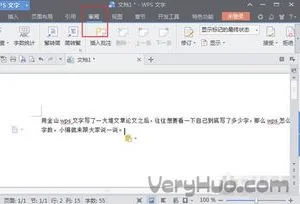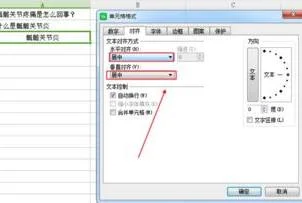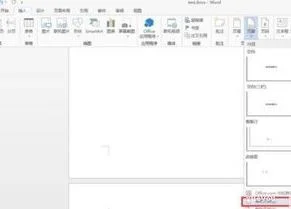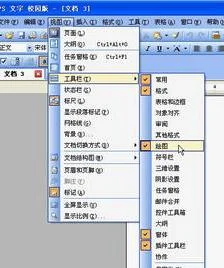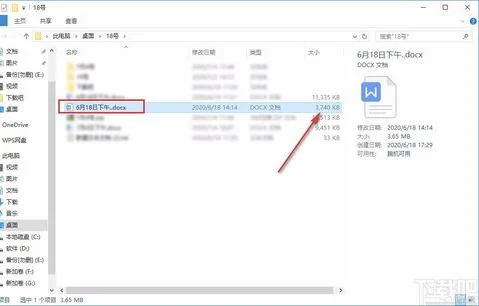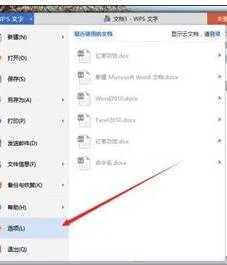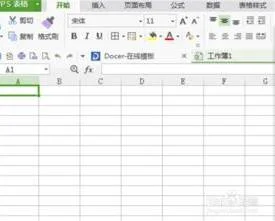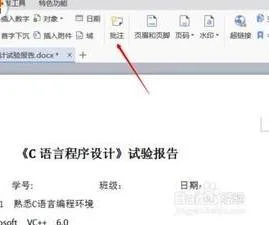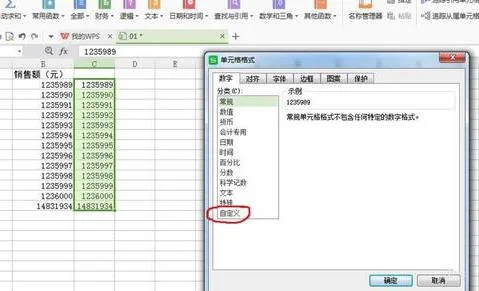1.wps表格怎么设置一列或者一行所有数值相加
WPS表格设置一列或者一行所有数值相加,使用 SUM 求和函数就可以实现,具体操作步骤如下:
1、打开WPS表格,在想要将数值相加的行末尾,输入 “=sum()”,用鼠标选择“()”内的行数据内容。
2、输入完函数,选择需要相加的单元格后,按【ENTER】键,得到得数。拖动该单元格右下角的小正方形,往下方拖动。
3、得出该行所有值相加的和。
同理,列的就调整为列数据内容就可以。
扩展资料
WPS 表格中SUM函数的参数不得超过30个,假如我们需要用SUM函数计算50个单元格A2、A4、A6、A8、A10、A12、……、A96、A98、A100的和,使用公式SUM(A2,A4,A6,……,A96,A98,A100)显然是不行的,WPS 表格会提示“太多参数”。
其实,我们只需使用”双组括号“的SUM函数:SUM((A2,A4,A6,……,A96,A98,A100))即可。稍作变换即提高了由SUM函数和其他拥有可变参数的函数的引用区域数。
资料来源:WPS表格官网:解决SUM函数参数中的数量限制
2.WPS表格怎么用加法啊
WPS表格加法运算可直接使用加法公式SUM实现。
方法步骤如下:
1、打开需要操作的WPS表格,在需要求和的单元格输入=SUM(,然后通过鼠标左键选择需要求和的单元格区域。
2、继续在公式编辑框中输入括号),完成公式的编辑输入,并按回车即可。
3、返回WPS表格,发现已成功对一列数据求和。
3.WPS表格中如何自动求和
操作方法如下:
1、选中要求和的单行数据
2、找到工具栏中的“自动求和”按钮,点击
3、选中行当中的最后一个空格中自动出现单行的和
4、如果要一次性多求几行的和,同时框选多行,后面留下多行空白格
5、单击工具栏的“自动求和”
6、多行的自动求和完成
列求和
1、列的方法和行类似,只是把空白格的留出位置从右方移动到下方即可,选中数据
2、点击‘自动求和’按钮
3、列求和完成
4.如何在wps表格中插入求和公式
工具:
Wps
方法如下:
1、进入公式菜单,前面三个工具都是可以实现求和的
2、点击“插入函数"点击“sun”,点击“确定”
3、将鼠标定位到“数值1”选择要求和的数据
4、在退回的对话框中,点击确定
5、单击“常用函数”选择sum也可以求和,步骤重复3和4。
5.WPS表格中怎么套用求和公式计算
工具:
Wps
方法如下:
1、打开需要求和的WPS表格,选定要求和的单元格。(如图所示)
2、在选定的求和单元格里录入求和公式:“=(选定要相加求和的单元格1)+(选定要相加求和的单元格2)+。..”(如图例所示)
3、公式录入完成选定所有要相加的单元格后,按“Enetr”键,完成操作。(如图例所示)
4、选定第一个求和单元格,将鼠标移到单元格右下角的一个“小方点”上,待光标变成“+”字形后,按住鼠标左键向下拉,完成所有数列的求和。(如图例所示)
6.怎样用WPS表格求和
看样子,只能把其中一个表格里的需要求和的地方用公式求和,然后复制该单元格,再粘贴到其他表格的相同位置上,粘贴后,系统会自动把公式粘进去,然后自动求和,****这些操作在Excel里是完全可以的,WPS表格功能与Excel几乎相同,也应该是可以的,(我在WPS表格中没试过)
不过,还是强烈建议:尝试一下,先用公式求和,然后再试 用‘复制’--‘粘贴’来求和,如果两种方法所得结果相同,就证明该方法可行,之后,就可以大量使用方法了。
(该方法要求所有的表格中的行数、列数都相同,表头也相同才行)